macbook怎么恢復出廠設置(步驟詳解)
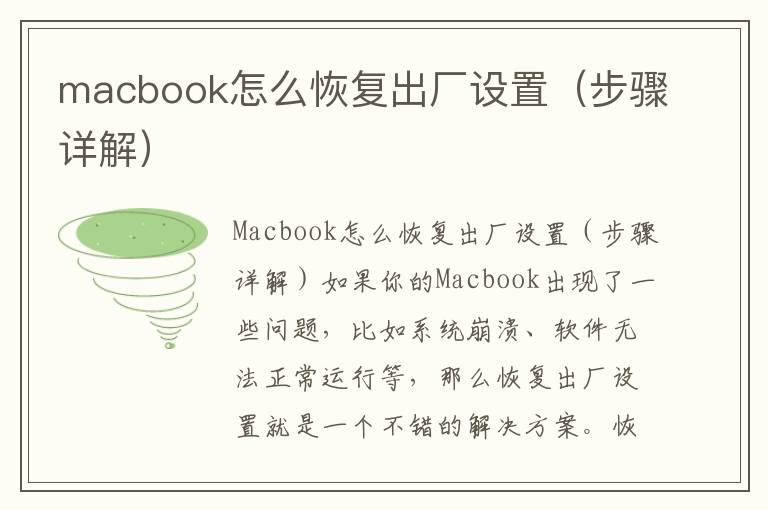
Macbook怎么恢復出廠設置(步驟詳解)
如果你的Macbook出現了一些問題,比如系統崩潰、軟件無法正常運行等,那么恢復出廠設置就是一個不錯的解決方案。恢復出廠設置可以讓你的Macbook回到出廠時的狀態,解決一些問題。那么,Macbook怎么恢復出廠設置呢?下面我將為大家詳細介紹。
步驟一:備份數據
在恢復出廠設置之前,我們需要備份我們的數據。因為恢復出廠設置會清空Macbook中的所有數據,包括文檔、照片、音樂等。所以,在恢復出廠設置之前,我們需要將重要的數據備份到外部硬盤或云存儲中。
步驟二:進入恢復模式
在備份數據之后,我們需要進入恢復模式。恢復模式是Macbook內置的一種模式,可以讓我們進行一些系統維護操作,包括恢復出廠設置。進入恢復模式的方法如下:
1. 關機。
2. 按住Command + R鍵,然后按下電源鍵,直到出現Apple標志。
3. 松開Command + R鍵,等待Macbook進入恢復模式。
步驟三:選擇恢復出廠設置
進入恢復模式后,我們需要選擇恢復出廠設置。具體操作如下:
1. 在恢復模式界面上,選擇“磁盤工具”選項。
2. 在磁盤工具界面上,選擇Macintosh HD(或其他你想要恢復出廠設置的磁盤)。
3. 點擊“抹掉”,然后選擇“Mac OS 擴展(日志式)”。
4. 點擊“抹掉”按鈕,等待抹掉完成。
5. 關閉磁盤工具窗口,回到恢復模式界面。
6. 選擇“重新安裝Mac OS X”。
7. 點擊“繼續”按鈕,然后按照提示完成Mac OS X的安裝。
步驟四:恢復數據
在完成恢復出廠設置后,我們需要將備份的數據恢復到Macbook中。具體操作如下:
1. 連接外部硬盤或云存儲,將備份的數據復制到Macbook中。
2. 打開“遷移助理”應用程序。
3. 選擇“從Mac、時間機器備份或啟動磁盤遷移數據”。
4. 選擇要恢復的數據源,然后按照提示完成數據恢復。
結語
恢復出廠設置可以讓我們的Macbook重新回到出廠時的狀態,解決一些問題。但是,在恢復出廠設置之前,我們需要備份我們的數據,以免數據丟失。同時,恢復出廠設置會清空Macbook中的所有數據,所以在進行恢復出廠設置之前,我們需要慎重考慮。希望本文對大家有所幫助。
